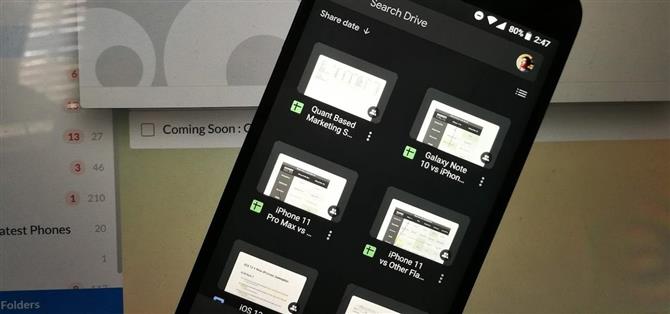Muchas aplicaciones de Google están en modo oscuro. Google Drive lo ha tenido en Android 10 durante algunos meses. Pero no ha sido accesible para todos los usuarios de Android hasta ahora. Con la última actualización, hay un interruptor de modo oscuro manual que puede encender independientemente de la versión del sistema operativo que tenga.
El modo oscuro nos está bendiciendo lentamente entre muchas aplicaciones, y gran parte de esto está siendo estimulado por el hecho de que Android 10 tiene un interruptor universal de modo oscuro. Pero como la mayoría de los usuarios no tienen Android 10, las aplicaciones también están agregando una opción en su configuración para habilitar el tema oscuro. Esto ayuda a reducir la fatiga visual, aumentar la duración de la batería e incluso facilita la visualización del texto..
Habilitar el modo oscuro en Google Drive
Actualmente, el modo oscuro de Google Drive no está disponible para usuarios de iPhone. Pero si estás en Android, abre la aplicación Google Drive y toca el botón de hamburguesas en la esquina superior izquierda de la pantalla. Elija «Configuración» desde aquí, luego toque el botón «Tema». Aparecerá una ventana emergente pidiéndole que elija un tema.



Para oscurecer Google Drive en todo momento, seleccione la opción «Oscuro». También hay una opción para «Establecer por ahorro de batería» (o «Predeterminado del sistema» si tiene Android 10+). Si elige «Establecer por ahorro de batería», el modo oscuro solo se activará cuando su teléfono esté en modo de ahorro de batería. Si tiene Android 10, al elegir «Predeterminado del sistema» se habilita el modo oscuro solo cuando tiene habilitado el modo oscuro de todo el sistema Android 10.



Una vez que el modo oscuro esté activado, la aplicación Google Drive tendrá un fondo oscuro y texto claro. El esquema de color es un poco diferente. Con el modo oscuro activado, ahora puede obtener los beneficios de una mayor duración de la batería y menor fatiga visual!